WAMP MySQL 手把手教你更改WAMP环境下MySQL数据库的默认空密码
- 问答
- 2025-08-05 13:09:53
- 7
WAMP | MySQL | 手把手教你更改WAMP环境下MySQL数据库的默认空密码
最新消息:截至2025年8月,WAMP最新版本5.2.0中依然默认安装MySQL时使用空密码,这给本地开发环境带来了潜在安全风险,安全专家建议所有开发者在使用WAMP套件后第一时间修改MySQL默认密码。
为什么要修改MySQL默认空密码?
嘿,朋友们!今天咱们聊聊WAMP环境下MySQL密码那点事儿,你可能不知道,WAMP安装好之后,MySQL默认是没有密码的——对,就是直接回车就能进的那种,这就像你家大门永远敞开着,虽然是在本地环境,但万一哪天中了恶意软件或者有其他安全隐患,你的数据库可就危险了。
准备工作
在开始之前,确保你已经:
- 安装好了WAMP服务器(哪个版本都行,方法大同小异)
- WAMP服务已经启动(那个小图标变成绿色了)
- 手边有杯咖啡或茶(改密码这事儿简单,但准备工作要做好)
通过WAMP自带工具修改密码
步骤1:打开WAMP控制面板 找到你电脑右下角(或左上角,看系统设置)那个WAMP的小图标,右键点击它。
步骤2:进入MySQL控制台 在弹出的菜单里找到"MySQL"选项,然后选择"MySQL控制台"。
步骤3:登录MySQL 这时候会弹出一个黑窗口,提示你输入密码,因为现在是空密码,直接按回车就行。
步骤4:修改root用户密码 成功进入后,你会看到"mysql>"的提示符,在这里输入以下命令:

ALTER USER 'root'@'localhost' IDENTIFIED BY '你的新密码';
把'你的新密码'换成你想设置的密码,MySecurePass123!'(别真的用这个,自己想个复杂的)。
步骤5:刷新权限 输入以下命令让更改生效:
FLUSH PRIVILEGES;
步骤6:退出 输入"exit"或者按Ctrl+C退出MySQL控制台。
通过phpMyAdmin修改密码
如果你不喜欢命令行,也可以用图形界面来操作:
步骤1:打开phpMyAdmin 在WAMP菜单里选择"phpMyAdmin",或者直接在浏览器输入http://localhost/phpmyadmin/
步骤2:登录 用户名填"root",密码留空,点击"执行"。
步骤3:进入用户账户 登录后点击顶部导航栏的"账户"选项卡。
步骤4:编辑root用户 找到root@localhost用户,点击旁边的"编辑权限"图标。
步骤5:修改密码 在打开的页面中找到"修改密码"部分,输入两次新密码。
步骤6:保存 滚动到页面底部,点击"执行"按钮保存更改。

常见问题解决
问题1:改完密码后phpMyAdmin登不进去了? 别慌!这是因为phpMyAdmin的配置文件还记着旧密码(空密码),你需要:
- 找到wamp目录下的apps/phpmyadmin版本号/config.inc.php文件
- 找到这一行:
$cfg['Servers'][$i]['password'] = ''; - 在引号里填入你刚设的新密码
- 保存文件,重启WAMP服务
问题2:忘记新密码怎么办? 可以重置:
- 停止MySQL服务
- 找到MySQL的配置文件my.ini(一般在wamp/bin/mysql/版本号/下)
- 在[mysqld]部分添加一行:skip-grant-tables
- 保存并重启MySQL服务
- 这时可以无密码登录,然后重新设置密码
- 改完后记得删除skip-grant-tables这行并重启服务
安全小贴士
- 密码要复杂:大小写字母+数字+特殊字符,至少12位
- 别用"password"、"123456"这种(我知道你想偷懒)
- 如果是生产环境,考虑创建单独用户而不是一直用root
- 定期更换密码,至少每3个月一次
最后一步:测试新密码
改完密码后,建议:
- 关闭所有MySQL连接
- 重新打开MySQL控制台或phpMyAdmin
- 尝试用新密码登录
- 确认能正常登录并操作数据库
搞定!现在你的WAMP环境下的MySQL再也不是那个"不设防"的状态了,虽然是在本地开发环境,但养成良好的安全习惯对每个开发者都很重要,下次我们再聊聊怎么给MySQL数据库加密,让你的开发环境更安全!
本文由 师言文 于2025-08-05发表在【云服务器提供商】,文中图片由(师言文)上传,本平台仅提供信息存储服务;作者观点、意见不代表本站立场,如有侵权,请联系我们删除;若有图片侵权,请您准备原始证明材料和公证书后联系我方删除!
本文链接:https://vps.7tqx.com/wenda/542840.html





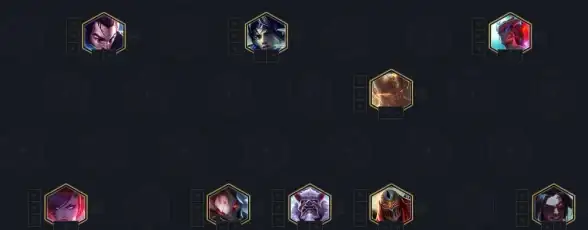

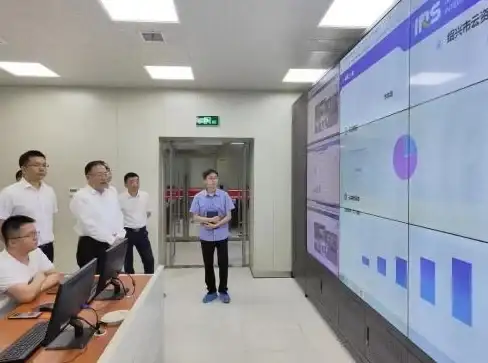

发表评论